Kaip išspręsti "Windows 10" automatinio atnaujinimo problemą
Ankstesnėse „Windows“ versijose, tokiose kaip „Windows 8“.1/8 / 7XP / Vista, vartotojai gali pasirinkti, ar „Windows“ turėtų automatiškai atsisiųsti ir įdiegti naujinimus, ar pirmiausia turėtų pranešti apie galimus atnaujinimus. Tačiau naujausioje „Windows 10“ operacinėje sistemoje „Microsoft“ pašalino galimybę išjungti ar pakeisti „Windows Update“ atsisiuntimo elgseną.
„Windows 10“ sistemoje visi atnaujinimai yra automatiškaiatsisiųsta ir įdiegta nepranešus vartotojui. Kartais keli „Windows“ naujiniai gali sukelti sistemos problemų. Kartais sugedusi įrenginio tvarkyklė gali būti įdiegta naudojant „Windows Update“, dėl ko jūsų kompiuteris gali būti neįkraunamas. Todėl daugelis „Windows“ vartotojų nori išjungti „Windows 10“ automatinį atnaujinimą.
Jei jūs taip pat naudojate „Windows 10“ ir norite pakeisti „Windows“ atnaujinimo atsisiuntimo elgseną arba norite visam laikui išjungti arba blokuoti „Windows“ naujinimą, yra 5 galimi būdai: kaip išspręsti "Windows 10" automatinių naujinimų diegimo problemą pagal jūsų reikalavimus. Visi šie metodai veiks visuose „Windows 10“ leidimuose, tokiuose kaip „Windows 10 Home“, „Pro“ ir kt.
- 1 būdas: tinkinkite „Windows“ naujinimą naudodami išplėstinių parinkčių puslapį
- 2 būdas: paslėpkite atnaujinimus naudodami oficialų „Microsoft“ trikčių šalinimo įrankį
- 3 būdas: nustatykite interneto ryšį kaip matuojamąjį
- 4 būdas: Išjunkite „Windows“ naujinimą naudodami registro rengyklę (regedit.exe)
- 5 būdas: Išjunkite „Windows Update Service“
1 būdas: tinkinkite „Windows“ naujinimą naudodami išplėstinių parinkčių puslapį
Tai yra pats paprasčiausias tinkinimo būdas„Windows Update“ nustatymai „Windows 10“ ir neleidžia „Windows 10“ automatiškai atsisiųsti atnaujinimų, taip pat neleidžia automatiškai paleisti kompiuterio.
1. Atidarykite „Nustatymų“ programą iš meniu Pradėti ir eikite į „Naujinimas ir sauga ->„ Windows “naujinimas“.
2. Dabar spustelėkite nuorodą „Papildomos parinktys“.

3. Išskleidžiamajame lauke pirmiausia pasirinkite parinktį „Pranešti, kad suplanuotumėte paleidimą iš naujo“. Tai neleis „Windows“ automatiškai paleisti iš naujo kompiuterio, atsisiuntus ir įdiegus naujinimus.
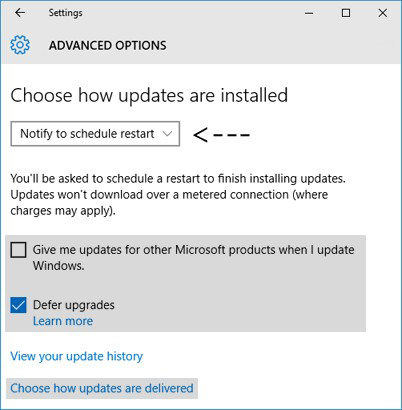
4. Dabar pažymėkite parinktį „Pateikti man atnaujinimus kitiems„ Microsoft “gaminiams, kai atnaujinsiu„ Windows ““. Tai užblokuos automatinį kelių naujinių, susijusių su įvairiais „Microsoft“ produktais, atsisiuntimą.
5. Dabar įgalinkite parinktį „Atidėti atnaujinimus“. Kai ši parinktis įgalinta, nauji „Windows“ naujinimai nebus atsisiųsti ir įdiegti keletą dienų ar mėnesių. Bet saugos atnaujinimai bus atsisiųsti nedelsiant. Įjungę šią parinktį užtikrinsite, kad visi „Windows“ naujinimai bus pakankamai išbandyti prieš įdiegiant juos į jūsų kompiuterį.
6. Dabar spustelėkite nuorodą „Pasirinkite, kaip pristatyti atnaujinimus“ ir nustatykite slankiklį ties Išjungta, pateiktą skiltyje „Atnaujinimai iš daugiau nei vienos vietos“. Tai padės jums sutaupyti interneto ryšio pralaidumo, nes ši funkcija veikia gana panašiai kaip P2P ar torrentai.

2 būdas: paslėpkite atnaujinimus naudodami oficialų „Microsoft“ trikčių šalinimo įrankį
„Microsoft“ taip pat išleido oficialų „Windows Update“ trikčių šalinimo įrankį, skirtą „Windows 10“, kuris bando sugrąžinti gerą „parodyti arba paslėpti„ Windows “atnaujinimo parinktį„ Windows 10 “.
- Pirmiausia atsisiųskite „Windows 10“ naujinimų trikčių šalinimo įrankį iš „Microsoft“.
- Paleiskite įrankį ir pateiksite parinktį parodyti arba slėpti „Windows“ naujinius.
- Spustelėkite parinktį „Slėpti atnaujinimus“ ir galėsite paslėpti norimą atnaujinimą, pateiktą sąraše.

Šis įrankis gali būti naudingas, jei norite išjungti nepageidaujamus tvarkyklių atnaujinimus ar nereikalingus „Windows“ elementus ar programas.
3 būdas: nustatykite interneto ryšį kaip matuojamąjį
Yra dar vienas būdas išvengti „Windows“automatiškai atsisiųsti ir įdiegti naujinimus. Jums tereikia nustatyti interneto ryšį kaip „Metered connection“, o „Windows“ neatsiųs naujų matuoto ryšio atnaujinimų. Norėdami nustatyti savo interneto ryšį kaip „Metered“, atlikite šiuos paprastus veiksmus:
1. Atidarykite „Nustatymų“ programą iš „Pradėti“ meniu ir eikite į „Tinklas ir internetas“.
2. Dabar pasirinkite savo interneto ryšio tipą ir spustelėkite nuorodą Papildomos parinktys.

3. Dabar nustatykite slankiklį ties Įjungta esantį skyrelyje „Metered Connection“.
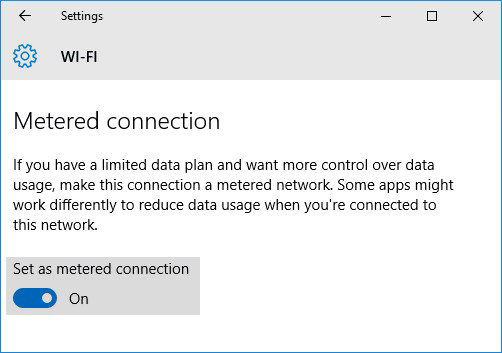
Tai taip. Dabar „Windows“ automatiškai neatsisiųs ir neįdiegs naujų naujinimų jūsų kompiuteryje, jei interneto ryšys nebus rodomas kaip „Metered“.
4 būdas: Išjunkite „Windows“ naujinimą naudodami registro rengyklę (regedit.exe)
Jei norite visiškai išjungti arba blokuoti „Windows“ naujinimą, galite naudoti šiuos registro keitimo patarimus:
- 1. Įveskite regedit į RUN arba Pradėti paiešką ir paspauskite Enter. Tai atidarysime registro rengyklę.
- 2. Dabar eikite į šį raktą:
HKEY_LOCAL_MACHINESOFTWAREPoliciesMicrosoftWindows - 3. Sukurkite naują raktą, naudodami „Windows“ raktą, ir nustatykite jo pavadinimą kaip „WindowsUpdate“
- 4. Sukurkite dar vieną naują raktą, naudodami „WindowsUpdate“ raktą, ir nustatykite jo pavadinimą kaip AS. Taigi galutinis esminis kelias būtų:
HKEY_LOCAL_MACHINESOFTWAREPoliciesMicrosoftWindowsWindowsUpdateAU - 5. Dabar pasirinkite AU klavišą ir dešinės pusės srityje sukurkite naują DWORD NoAutoUpdate ir nustatykite jo reikšmę 1

6. Uždarykite registro rengyklę, atidarykite „Windows Update“ ir spustelėkite mygtuką „Tikrinti atnaujinimus“, kad priverstumėte pritaikyti pakeitimus, kaip minėta ankstesniame metode.
Dabar, jei patikrinsite „Windows Update“ nustatymus, jis bus nustatytas kaip „Niekada neieškokite atnaujinimų (nerekomenduojama)“.

Jei ateityje nuspręsite vėl įjungti „Windows“ naujinimą, tiesiog ištrinkite DWORD NoAutoUpdate iš registro.
5 būdas: Išjunkite „Windows Update Service“
Pagaliau galite visiškai išjungti „Windows Update“ paslaugą „Windows 10“, kuri 100% užkirs kelią „Windows 10“ atsisiųsti ir įdiegti naujinimus jūsų kompiuteryje.
- 1. Paspauskite klavišus „Win + R“ kartu, kad paleistumėte dialogo langą Vykdyti. Įveskite teksto lauką services.msc ir paspauskite Enter. Tai atidarys paslaugų vadybininkas.
- 2. Slinkite žemyn iki apačios ir sąraše pamatysite paslaugą „Windows Update“.

3. Dukart spustelėkite paslaugą ir pakeiskite jos paleidimo tipą į Išjungta.
Tai ir yra. Dabar pabandykite patikrinti, ar nėra naujų naujinimų „Windows Update“, ir pamatysite klaidos pranešimą 0x80070422: diegiant naujinimus kilo problemų.
Viskas. Galite naudoti bet kurį iš aukščiau paminėtų metodų, norėdami pakeisti „Windows Update“ atsisiuntimo elgseną arba blokuoti „Windows Update“ sistemoje „Windows 10“. Nors mes nerekomenduojame išjungti arba blokuoti „Windows Update“, nes atnaujinimai reikalingi, kad „Windows“ veiktų gerai ir saugiai.
Kitiems https://www.tenorshare.com/products/windows-boot-genius.html galite nemokamai kreiptis pagalbos čia.









![[Išspręsta] Atkurti prarastus paveikslėlius / vaizdo įrašus / dokumentus / garso įrašus iš „Dell“ „Windows 10“](/images/data-recovery/solved-recover-lost-picturesvideosdocumentsaudios-from-dell-on-windows-10.jpg)